こんにちは!
緊急事態宣言が解除され、だんだんと日常に戻りつつあります。しかしコロナの影響は大きくどんよりとした空気が漂う世の中。会社でも社員のモチベーションは落ち気味です。
特に入社後すぐに自粛期間に入りスムーズなスタートが切れなかった新入社員は、
「社会人らしさがない」
「本来の研修がなくなってしまって不安」
「会社の人を覚えられない」
「就活時ほど、会社に対しての意欲がない」
など、不安な気持ちを抱えているでしょう。こんな暗い雰囲気は嫌だ!
社員のモチベーションを上げられて新入社員が意欲を取り戻してくれる魔法のような解決策があればいいのに・・・!
ということで弊社では社内表彰式を行いました!
これが効果抜群で、「社員のモチベーションアップ」、「新入社員の『先輩みたいになりたい!』というマインドセット創造」、「コロナ不況を乗り越える目標の統一」に成功しました!
この記事では、弊社で行った時の様子もお見せしながらあなたの会社でも実現可能なやり方をご紹介したいと思います!
オンライン社内表彰式とは・・・?
弊社では年に2回、社内表彰式を行っているのですが、今年はコロナということで例年のように社員全員で集まって行うことは出来ませんでした。
しかし会社の成長に貢献した社員がいるのに今回だけ延期・中止はしたくない!!そこで「オンラインでやってみよう!」と挑戦することが決まりました。
しかし、最初に「表彰式」と述べたときあなたも思いませんでしたか?「えっ、社内表彰をオンラインでやるなんて可能なの?」と。
当初は私達もそう思ったのですが、意外と出来たのです!(笑)
では弊社がどのように行ったのか詳しくご説明します。
あなたの会社でも出来る、簡単な開催方法
まず、時間は約1時間程度でした。
本来は退社後、ホテルをお借りしてパーティーのような雰囲気で行うのですが、オンラインで長時間は疲れてしまうということもあり、プログラムを短縮して行いました。
プログラムの内容は
- アイスブレイク
- 社長のスピーチ(今期の成績や将来展望について)
- 受賞者の発表
1時間で収める必要があったので、とてもシンプルなプログラムになりました。プログラムの詳細や、表彰式を成功させるためのコツは後ほどお話します!
ツールはZOOMを使用して行いました。運営側のPCで進行役を映し出し、社員はそれぞれ自分のPC使って視聴するという方法です。
参加人数はなんと100名弱!画面上にそれだけの人が映し出される光景は圧巻です。自宅から参加した社員もたくさんいたのでペットが映ったり、お子様が手を振って居たり、とても微笑ましい瞬間もありました。
また、参加者を募る際に是非おすすめしたいのは、「内定者」にも参加を呼びかけることです。より会社への理解を深め、入社を楽しみにしてもらえる他、グリップの効果も見込めます。
プログラム内容の詳細とポイント
プログラム
- アイスブレイク
- 社長のスピーチ(今期の成績や将来展望について)
- 受賞者の発表
まず登場人物を挙げると、
- 司会進行役
- 社長
- 受賞者
です!
オンライン表彰式は、対面でやるよりも会場の熱が温まりにくく、「会議的」になる心配があったためアイスブレイクを組み込みました。アイスブレイクはリアクションの練習と受賞者の発表の練習をしました。
全員がそれぞれのPCで視聴していてそれぞれのリアクションが分かりにくいこと、そして、受賞者の発表が少し複雑だったことが理由です。
リアクションの練習とは、
司会:「皆さん拍手をお願いします!せーのっ!」
パチパチパチ

という感じです。
そして発表方法は・・・ただ司会が名前を呼ぶ、というものではなく「受賞者自身のPCに画面を切り替え、切り替わったことを持って発表する」という方法でした。つまり受賞者は、「誰だろう・・・?」と画面を見ていると急に自分の顔がメイン画面に映し出されパニック!という状態になるわけです(笑)
アイスブレイクは受賞者発表の「練習」ですので「絶対に受賞がない人」という前振りで社外取締役を急に画面に映し出してみる、なんてこともしてみました(笑)
いい感じに会場が温まったところで社長のお話に移ります。この場面では、今期の成績や将来展望についてがテーマでしたので業績のグラフや目標売上などが書かれたPowerPointのスライドを画面に映しながらお話いただきました。
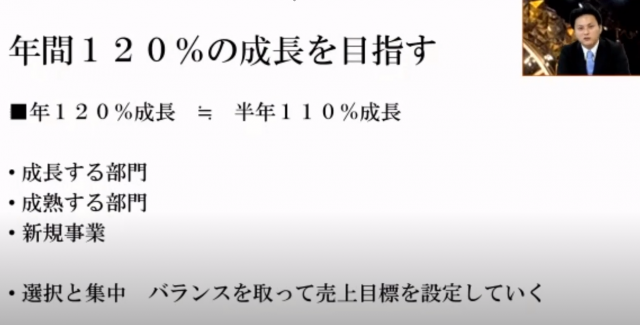
最後に受賞者の発表ですが、まず賞の種類、賞金額などを司会が説明。

発表方法は先ほどご紹介した通り「受賞者自身のPCに画面を切り替える」方法でした。

さらに発表後、全社員のPCに受賞者が映し出されておりますのでひとり一言ずつコメントを頂きました。
大人数、しかも司会、スライド、受賞者と画面の切り替わりが激しかったのでフリーズやサーバーダウンの心配をしていましたがあっさりと成功しました!
真似するだけ!オンライン表彰式マニュアル
オンライン表彰式の手順
①ZOOMアカウントを用意する(社員:無料/会社でひとつ:有料)
社員ひとりひとりが作った方がひとり1台のPCでの視聴が可能なので便利でしょう。
また有料アカウントは、月額約2,000円ほど必要です。
②運営・司会進行役・受賞者・賞金等の必要事項を決める
受賞者の数、選出方法、賞金・景品などは各企業様によると思いますのでここでは言及致しません。
今回の弊社の場合の運営は
- 全体のまとめ役・・・1名
- 司会・・・2名
- 撮影、画面の切替など・・・3名
- 事前準備(出欠確認・トロフィーの準備など)・・・1名
- 接続不良など緊急事態の対応・・・1名
の計8名で行いました!

100名規模のイベントの運営をここまで少人数でできるなんて、オンラインは画期的ですよね!
③リハーサルを行う
弊社の場合、1週間前に1回、当日に1回の計2回、行いました。
時間自体は、2,3時間もかからないくらいで済みますよ!
オンライン表彰式で必要なもの
PC
運営側の、ホストとなるアカウントを動かすように1台。そのほか、社員の視聴分が必要です。
カメラ(PCでも代用可能)
今回は、司会や社長を映し出す際PCに内蔵されているカメラではなく、ビデオカメラで撮影しました。
なるべく画質をよくする為です。もちろんPCのカメラだけでも対応できますのでご安心ください!
ZOOMアカウント
先ほどご紹介したので割愛しますが・・・有料版はホストとなる1つのアカウントだけで大丈夫ですよ!
PowerPoint
もしもスピーチをされる方がいらっしゃるならスライドがあった方が見やすいです。
賞金・トロフィーなど
せっかく表彰するのですから、賞金やトロフィーがあった方が盛り上がること間違いなしです。
使用したZOOMの機能
スポットライトビデオ機能
まずZOOMの画面には2つの見え方があります。
- 「スピーカービュー」→自動的に、話している人の声に反応して、話している人が画面に大きく映し出される
- 「ギャラリービュー」→参加者全員が、同じサイズでタイル状に並ぶ
スポットライトビデオとは、このスピーカービューの画面を固定出来る機能です。つまり参加者全ての画面に、強制的に話している人を映し出すことが出来るのです。
この機能を使うと運営側が自由に映したい人(司会や社長、受賞者など)を参加者全員の画面に写すことができるのです。
画面共有
こちらはスライドを映すときに使いました。先ほどの「スポットライトビデオ」と併せて使うことも可能です。
スライドを画面共有し、画面共有したパソコンの画面をスポットライト機能で固定するというように使ってください。
レコーディング
これは画面録画です。参加できない人も後から見えるようにする為に録画していました!
注意すること
ミュートの設定
先ほどの「スポットライトビデオ」は、画面を固定出来たとしても他の人が話す声は聞こえてしまいます。
司会や受賞者の声のみ聞かせたいため、参加者には、音声をOFFにしておいてもらう必要があります。
※ホストのアカウントで全員の音声をON/OFFにできますが、参加者の人数が多いと手間なので、参加者本人にお願いしましょう。
PCを触らないこと
スポットライトビデオやミュートの解除(音声のON)をしてしまうと全体に影響してしまいます。
なるべく操作はしないよう、呼びかけておくことをおすすめします。
録画している旨を伝える
途中で通信が切れ、参加者が表彰式を見られなくなる場合も十分考えられます。
万が一そうなった時でも、録画しているので安心してね、と伝えておくと不備があっても焦らずに済みます。
まとめ
いかがでしたか?
ここまでにかかった費用は、賞金やトロフィーなど各企業様で調整出来るものを除くとなんとZOOMの有料アカウントにかかる
月2,000円だけなのです!!!これは驚きですよね!!!
会場などを借りて行うと会場費、機材費、食事代など全て足すと恐ろしい金額になりそうですが、オンラインの場合は、たった2,000円で
- 社員のモチベーションアップ
- 新入社員の「先輩みたいになりたい!」というマインドセット創造
- コロナ不況を乗り越える目標の統一
が叶うのです。
記事を読む前は「難しそうだなぁ・・・」と感じていらっしゃったかもしれませんがなんとなく簡単そうに思えてきませんか?
是非あなたの会社でも挑戦してみてください!



























